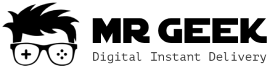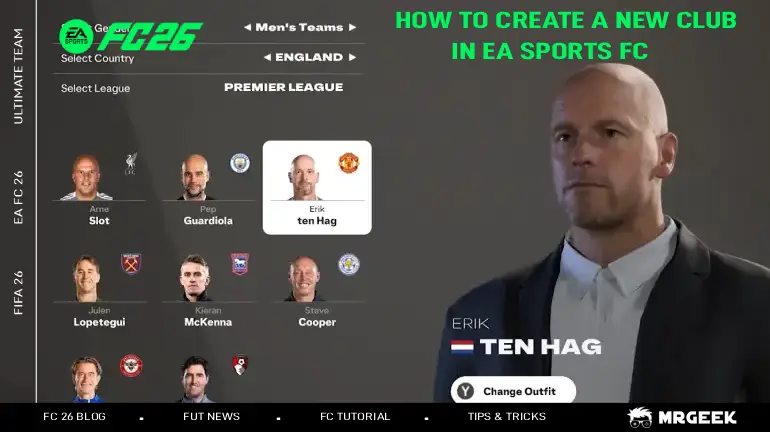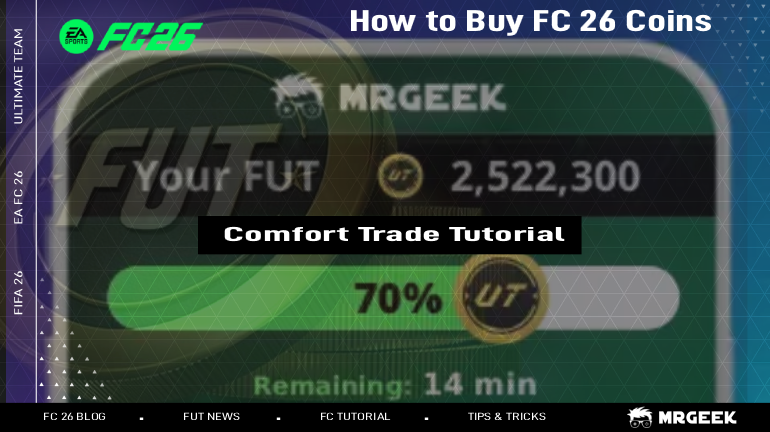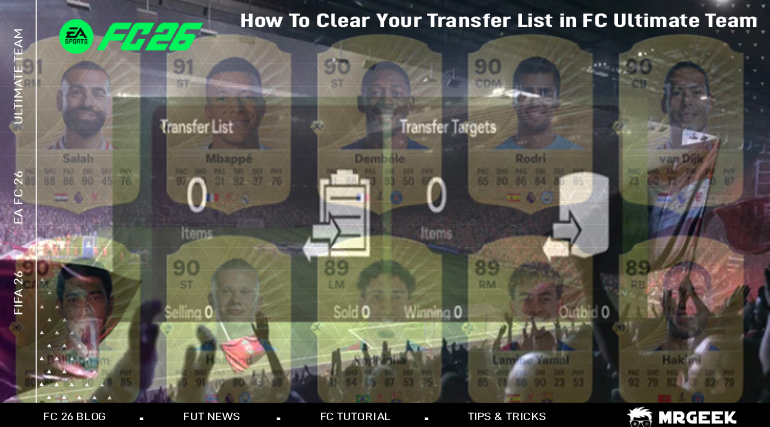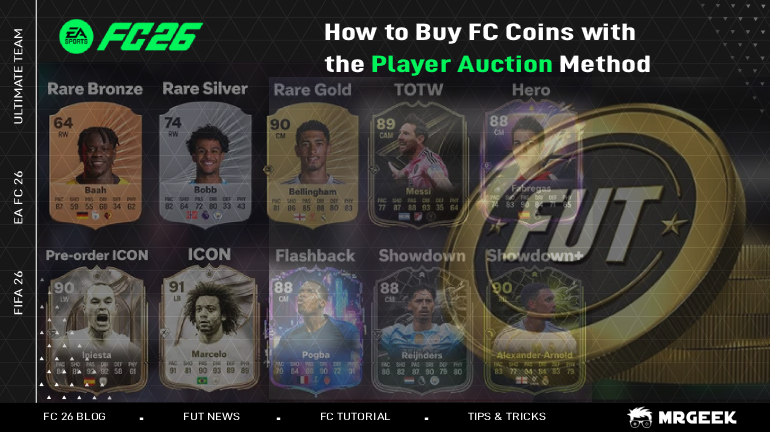
Si vous avez acheté des crédits FC chez MrGeek, il existe deux principales méthodes pour les transférer sur votre compte : Comfort Trade et Player Auction.
Chaque méthode a ses avantages. Comfort Trade est généralement recommandée car elle est rapide et 100 % automatique, mais si vous préférez la méthode Player Auction, voici un guide complet expliquant la méthode Player Auction — une méthode rapide, sûre et approuvée par EA pour transférer des crédits sans partager vos identifiants de connexion.
Résumé rapide
Comment fonctionne Player Auction
En résumé, Player Auction est une méthode de transfert de crédits dans laquelle vous devez effectuer certaines étapes manuellement. Une liste de joueurs spécifiques vous sera fournie, et vous devrez les acheter manuellement sur le marché des transferts FC, puis les remettre en vente — le système les achètera automatiquement auprès de vous.
- Vous achetez un joueur spécifique sur le marché du jeu.
- Vous le mettez en vente à un prix et pour une durée précisés, et le système l’achète automatiquement auprès de vous.
- Une fois l’achat terminé, les crédits apparaissent dans votre solde de jeu.
Rappel
Ne vous inquiétez pas des taxes ou des coûts des joueurs — tout est géré par le système et vous recevrez exactement le montant commandé.
Une fois les crédits achetés et votre lien unique reçu pour accéder à votre panneau de livraison, voici ce que vous devez faire :
- Entrez le nombre de crédits actuellement disponibles sur votre compte.
- Choisissez un joueur parmi la liste fournie par le système.
- Achetez le joueur au prix moyen du marché affiché.
- Mettez ce joueur en vente avec les prix et la durée fournis par le système.
- Cliquez sur Rechercher — laissez le système trouver et acheter votre joueur.
- Attendez la fin de la transaction (le statut passera à En attente puis à Acheté.)
- Répétez pour d’autres joueurs jusqu’à ce que tous vos crédits achetés soient transférés.
- Remarque importante : ne rafraîchissez pas la page — elle se mettra à jour automatiquement.
Pour un guide détaillé, continuez à lire.
Guide étape par étape : transfert Player Auction
Étape 1 : Assurez-vous que votre marché des transferts fonctionne
Avant de commencer, ouvrez EA FC 26 (FIFA) sur votre console et vérifiez que le marché des transferts est disponible. Vous pouvez utiliser votre console ou l’application Web/Companion, mais le marché doit être actif ou déverrouillé si vous utilisez l’application Web.
Étape 2 : Entrez votre solde actuel de crédits
Sur la page Player Auction de MrGeek, entrez le nombre de crédits actuellement dans votre solde de jeu. Cela aide le système à vous attribuer les bons joueurs pour le transfert.
Étape 3 : Choisissez un joueur
Le système affichera une liste de joueurs. Vous pouvez sélectionner n’importe quel joueur disponible, mais faites attention à :
- Nom du joueur et version (certains ont plusieurs cartes comme TOTW, TOTS, etc.).
- Prix moyen : c’est la valeur de marché normale de ce joueur.
- Astuce : vous pouvez vérifier les données des joueurs sur des sites comme Futbin pour plus de précision.
Étape 4 : Achetez le joueur
Achetez le joueur sélectionné sur le marché des transferts au prix d’achat maximum indiqué par le système.
- Remarque : évitez de payer plus que le prix maximum indiqué pour assurer un transfert précis des crédits.
Étape 5 : Mettez votre joueur en vente
Après avoir acheté le joueur, il est temps de le revendre au système. Sur votre console ou l’application Web/Companion, mettez le joueur en vente en utilisant les détails indiqués sur la page Player Auction de MrGeek :
- Prix de départ
- Prix d’achat immédiat (BNP)
- Durée de la mise en vente (1h, 2h, 3h, etc.)
Une fois listé, revenez à la page d’enchère — ne rafraîchissez pas, car les prix se mettent à jour dynamiquement.
Étape 6 : Laissez le système trouver votre joueur
Cliquez sur Rechercher sur la page d’enchère. Le système MrGeek analysera automatiquement le marché des transferts pour localiser votre joueur listé. Cela peut prendre jusqu’à 90 secondes — veuillez patienter. Une fois trouvé, cliquez sur Acheter et le système achètera votre joueur.
Étape 7 : Attendez la confirmation
Le statut passera à En attente pendant la transaction. Une fois terminée, il changera en Acheté — vos nouveaux crédits apparaîtront sur votre compte.
Vous pouvez lister plusieurs joueurs en même temps ; le système les traitera un par un.
Étape 8 : Répétez pour les crédits restants
Une fois qu’un joueur est vendu, continuez avec le suivant jusqu’à ce que tous vos crédits achetés soient transférés. Le système ajuste automatiquement le solde restant et les coûts des joueurs.
- Remarque : MrGeek prend en charge tous les coûts d’achat de joueurs et la taxe EA de 5 %. Vous recevrez toujours le montant total payé.
Notes importantes et conseils de sécurité
- Ne rafraîchissez pas la page d’enchère après avoir listé un joueur. Les données se mettent à jour automatiquement.
- Utilisez la bonne carte joueur (version et note). Utiliser la mauvaise empêche le système de la trouver.
- La patience est essentielle — lors des périodes de forte affluence, le statut “En attente” peut durer quelques minutes. C’est normal.